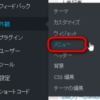無料ブログのシーサーブログで記事を書いていたのですが、
・サイトが重い
・スマホで見た時の広告がうざったい
ってのが嫌になってWordPressに引っ越すことにしたんです。
で、今ご覧になっているキロクソウコができたわけなんですけど、この引っ越し作業がもう果てしなくめんどくさかったのでこの記事に記録として残しておきます。
これから引っ越しを考えている方に贈る言葉があるとすれば、
「引っ越すならお早めに!」
ですね。
記事が増えるほど引っ越し作業が大変になりますから。。
それではこの果てしない引っ越し作業について作業順に書いてきます。
Contents
独自ドメイン取得とサーバー契約
さて、WordPressを使用してブログを公開するには独自ドメインとサーバー契約が必要です。
ドメインはお名前.com![]() 、サーバーはロリポップ!
、サーバーはロリポップ!![]() のスタンダードプランを利用することにしました。
のスタンダードプランを利用することにしました。
適当なASPから自己アフィリエイトで申し込むと支払った費用の半額ぐらいは返ってきますよ。
私はアフィリエイトB経由で申し込んで得た報酬をドットマネーで貰ってマイルに交換しました(7000マイル位もらえた)。
シーサーブログからWordPressに引っ越し
シーサーブログからWordPressにリダイレクトすることで、ブログの検索順位や評価を引き継ぐ引っ越し方法をとったのですが、
引っ越し作業は詳しく解説されている方のサイトを参考にさせていただきました。
何かお礼がしたくてアフィリエイトBをここから登録しました。
12月の成果の内1件は私ですw
引っ越しの手順は以下の6ステップで、基本的に上のサイトを見ながら進めれば問題ないのですが、私が詰まったり困ったところを書いておきます。
1. Seesaaブログから記事をエクスポート
2. WordPressのパーマリンク設定を変更する
3. WordPressにインポート(この時点でnoindexにしておく)
4. 記事の修正やリンクを貼り替え
5. 準備ができたらシーサーブログからリダイレクト
6. リダイレクトを確認してWordPressのnoindexを外す。
問題1:パーマリンクがpost0になってしまってリダイレクトできない問題
この引っ越し法は、「http://ドメイン名/記事タイトル」にしてシーサーブログからリダイレクトさせるものなのですが、私が使用させていただいているWordPressテーマSimplicity2の初期状態だと、記事エクスポート後のパーマリンクが「http://ドメイン名/post0」になってしまい、うまくリダイレクトできませんでした。
・解決法
外観→カスタマイズ→その他の設定→日本語スラッグを有効にするにチェック
問題2:スマホページからリダイレクトできない
この方法だとPCページからはリダイレクトしますがスマホページからリダイレクトしてくれないので、スマホページからもリダイレクトするように設定しました。
広告収入で運営しているシーサーブログの規約的にどうなんだろうという気もしますが、なんかあったら自己責任ということで実施してます。
・やり方
ブログ管理画面→デザイン→スマートフォン→デザイン設定→コンテンツ
ヘッダーのところに自由形式を置いて、歯車マーククリックで開く欄に下記コードをコピペして保存。
下の方にある保存ボタンをクリックするのも忘れずに。
<script>
document.cookie = 'force_pc=1; max-age=157680000; path=/';
document.cookie = 'force_sp=0; max-age=157680000; path=/';
var url = location.href;
document.write('<meta http-equiv="refresh" content="0; URL="' + url + '">');
</script>

問題3:内部リンクの貼り替えがだるすぎる
ここで数か月ハマりました。
地道にやるしかないですが、一気に全部やる気力はないのでアクセスの多いページから少しずつ作業していくことにしようって放置していたら4か月くらいたってました。
SearchRegexという文字列置き換えるプラグインを使用すると多少楽になるので紹介しておきます。
・使い方
プラグインを入手→ツール→SearchRegex→Search patternに元の文字列を入力→Replace patternに置き換えたい文字列を入力→Replace&Saveで置き換え保存完了
SearchボタンだとSearch patternに入力した文字列があるか調べるだけです(置き換えはしない)。

WordPressに引っ越したことでカテゴリーを詳細に分けることができるようになったので、引っ越しを機に目次ページを廃止しようと思います。
カテゴリーを記事上のメニューに表示させる方法は下のページを参考にさせていただきました。
まとめというかぼやき
勢いで引っ越し始めてしまいましたが、これらの作業は果てしないです。。
土日まるっと潰しましたが終わる気配なし。。
リンク貼り替えまでは頑張りますが、画像アップロードしなおしは諦めてます。
そこに時間費やすなら新しい記事書いた方が良いんじゃないか、と。
引っ越しは何度も言うように大変ですが、WordPressのSimplicity2でブログを書けるようにできたのは良かったです(わいひらさんありがとうございます)。
文字入力・装飾が容易だし、リンクも入れやすいし、出来上がった記事もデザインが綺麗で読みやすいし…とメリットを挙げたらきりがありません。
ほんともうマジで引っ越しするならお早めに。
もっと言うなら引越ししなくてもいいように最初からWordPressで始めた方が良いです。
はてなブログとか見た目が結構整ってて綺麗だから、無料ブログから始めたいのであればそこから始めるといいかもしれませんね。